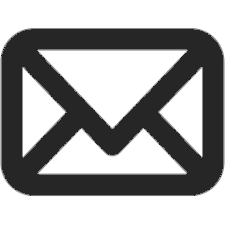本集System爸打教您幫WooCommerce網店設立PayPal支付方式。
大家好,System爸打在上一講中教了大家如何開網店。是用WooCommerce的plugin,再用一個Woostify的theme,就可以製作一個成型的網店。但這個網店有一個最重要的功能——Payment,是還未set up的。所以在這一講中,System爸打就教大家如何安裝PayPal,讓客人可以用PayPal付款。
按此開始收看教學影片:
那要怎麼做呢?首先第一步是去PayPal網站開一個account。您輸入「paypal」,然後click進去。然後sign up一個新的account。這裏有兩個選擇:一個是Individual Account,另一個是Business Account。您需要選擇Business Account。接着輸入相關資料。首先第一個問題是問您的PayPal是用來做什麼的。是用來Receive payments或Send payments的,亦可以是Both的。那我們選Both。那PayPal是如何accept payments呢?就是「On website selling goods or services」,選它。
至於estimated的volume,視乎您的生意有多大。最少是選這項,按「Next」。接着輸入您的email address。之後要輸入一個PayPal的password。然後輸入您的公司名稱。然後輸入電話號碼和address。我這裏先輸入一個假的,您則要輸入一個真實的address。然後輸入您account的人名。輸入出生日期。選擇性別。選擇身份證號碼。還要accept它的T&C。
接着來到下一步,describe您business的nature。您所sell的是什麼類型的products。我這裏選「Professional Services」。然後您可以輸入您的網址。然後您可以輸入一個在payment時,會在card statements上顯示的名字。只能輸入最長11個位。這樣便開了一個PayPal account。
開了PayPal account後,第一步要做的就是在「Pay & Get Paid」下,選「PayPal Checkout」。在「PayPal Checkout」裏有幾個方法。第一個是「Quick setup for individual items」。第二個是「Standard integration」。第三個是「Advanced integration」。我們就選這「Standard integration」,按「Start Setup」。這裏會教您如何set up一個standard payment這樣。
第一步您要進去這個「Get started」。您需要有一些資料(如client ID),所以您要按「Get started」。然後就可以跟着這些steps去做。按「Log in to the Developer Dashboard」。內裏有一個Sandbox和Live,我們直接去「Live」那裏。然後這裏說您的email需要confirmation,您可以先confirm您的email。那要怎樣confirm呢?首先您要check email box。您的email box應該會收到一封email,您就按「Confirm My Email」。然後輸入剛才的密碼。確認您的電子郵件。然後再confirm您的電話。再輸入它send給您的SMS的code。按「Continue」。好,然後回去剛才的版面。Confirm完您的email後,您需要關閉您所有的PayPal版面,再重新login。
然後再一次進到「Pay & Get Paid」,然後按「PayPal Checkout」。接着回到剛才那裏處理Standard integration,按「Start Setup」。然後再進入「Get started」。按這個「Log in to the Developer Dashboard」。這裏要選「Live」,然後按「Create App」。然後輸入App的名字,按「Create App」。它在這裏提供了一些資料,如PayPal account、Client ID和Secret的code。
我們先回去我們的網址。然後login做admin。之後您可以進入「WooCommerce」的「Home」。選這個「Set up payments」。選PayPal後面的「Set up」。第一步的email address要輸入剛才登記PayPal的那個。之後的Client ID是剛才版面的這個。至於Secret Key則複製這個。
但這裏有個Merchant ID,是哪裏來的?在這個版面是沒有的,您要回到您account裏的「My Account」。然後按「Business Dashboard」。再看這「Account Settings」。內裏有一項叫「Business information」。裏面就有PayPal Merchant ID,就是這個,複製它。然後按「Proceed」。好,這樣您便成功connect了PayPal account。
然後下一步要怎麼做?您需要試一試payment,那要如何去試呢?先選一件product,按「Products」。然後選一件貨品edit價錢。Set一個較小的銀碼,例如把Sale price set做$1,然後按「Update」。好,然後您可以Log Out。之後回去您的網址。然後選您剛才的貨品。按「ADD TO CART」,「CHECKOUT」。之後輸入您的名字。輸入所需資料。輸入email address。然後按「Continue to Payment」。接着您要read了它的條款。
在按這裏的「PayPal」前,您要先Log Out您剛才的PayPal,因為這是收費用的PayPal。待會您要用的是付款用的PayPal。好,按這「PayPal」。然後輸入一個您平時上網購物用的PayPal account。再Login。然後接收一個短信來confirm。再來就需要付款,即$1,按這個「立即付款」。如此這個order就receive了,付了$1。
現在您可以再次login剛才收款用的PayPal帳戶。先登出您付款用的這個,再登入。同時您會收到email通知您已成功付款。好,login進去後,您會看到這裏的銀碼是$4.98HKD,而USD是$0.66。即您收$1時,實際上PayPal會收您手續費,那您就剩餘$0.66。好,這代表您的網站已經跟PayPal互通。
若您看過這段影片後覺得有幫助,您可以按右下角的logo訂閱我們的頻道以收看更多內容。若您想了解更多關於System爸打的服務,您可以到這個網址。若您看過影片後有問題想問System爸打。您可以Whatsapp這個電話號碼跟System爸打聯絡,System爸打會很樂意解答您的問題。